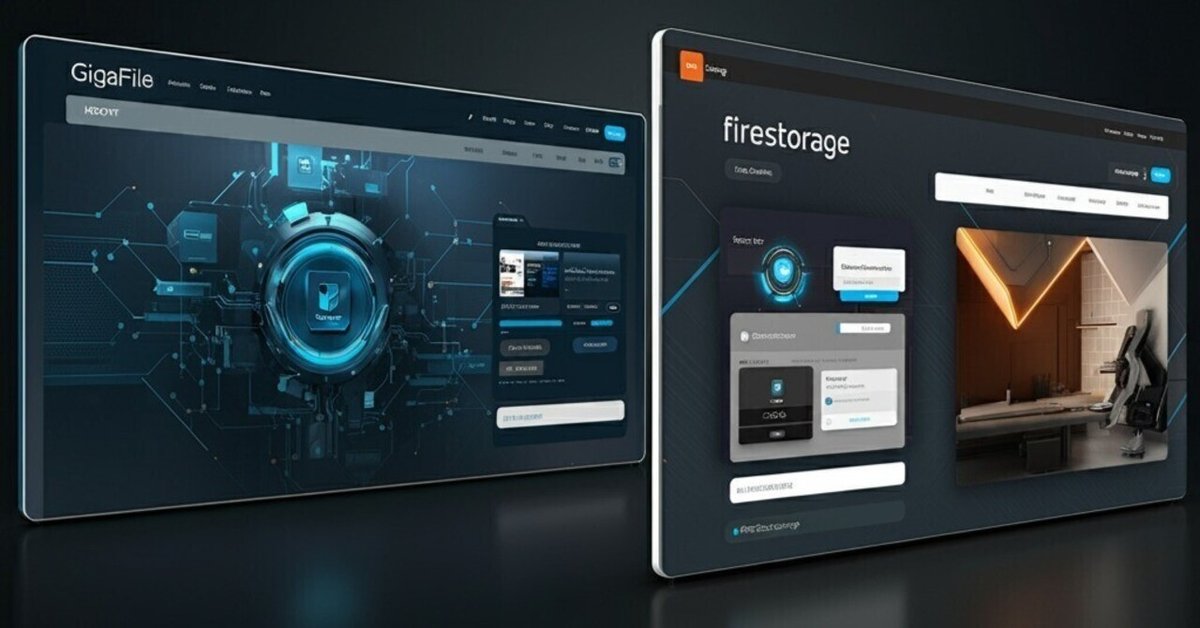
大容量のファイルを送りたい|ファイル転送サービス2選 GIgaFile便&firestorage
こんにちは。こんばんは。
元パソコン倶楽部おもと塾頭の「おもとん」です。
パソコン倶楽部は2年前に閉店しましたが、
教材として使用していたファイルをシェアしたいと思います。
大容量ファイル転送サービス2選 GIgaFile便&firestorage
「大容量のファイルを簡単に送りたいけど、どのサービスを使えばいいかわからない…」そんな悩みをお持ちではありませんか?本記事では、無料で使える大容量ファイル転送サービスとして人気のギガファイル便とfirestorageを比較し、あなたのファイル転送をサポートします。
大容量ファイル転送サービス2選
・GigaFile(ギガファイル便)
・firestorage(ファイヤーストレージ)
ファイル転送サービス①―GigaFile(ギガファイル便)
GigaFile(ギガファイル便)の特徴
・容量制限:1ファイル300GBまで
・個数制限:なし
・ファイルの有効期限:3日~100日
・会員登録:不要
・料金:完全無料
Googleで「ギガファイル便」を検索する
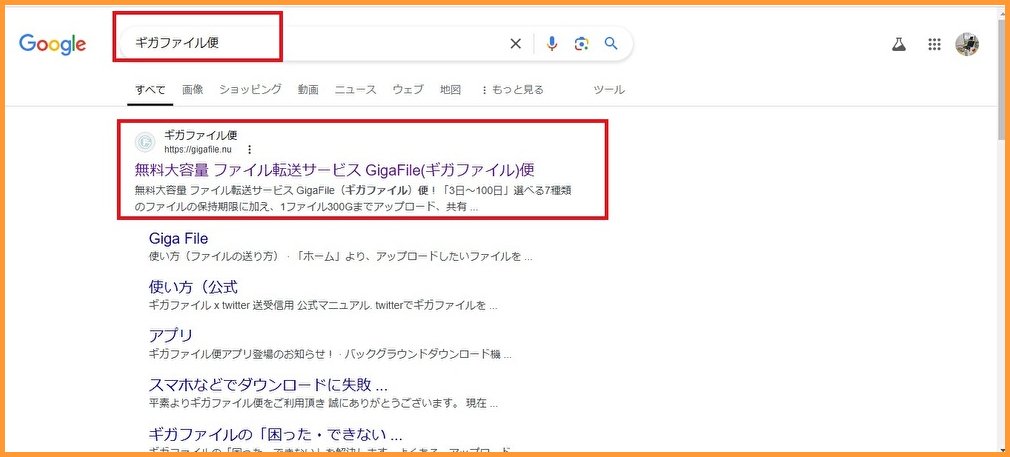
↓ ↓ ↓ ↓ ↓ ↓
「ギガファイル便」のトップページです
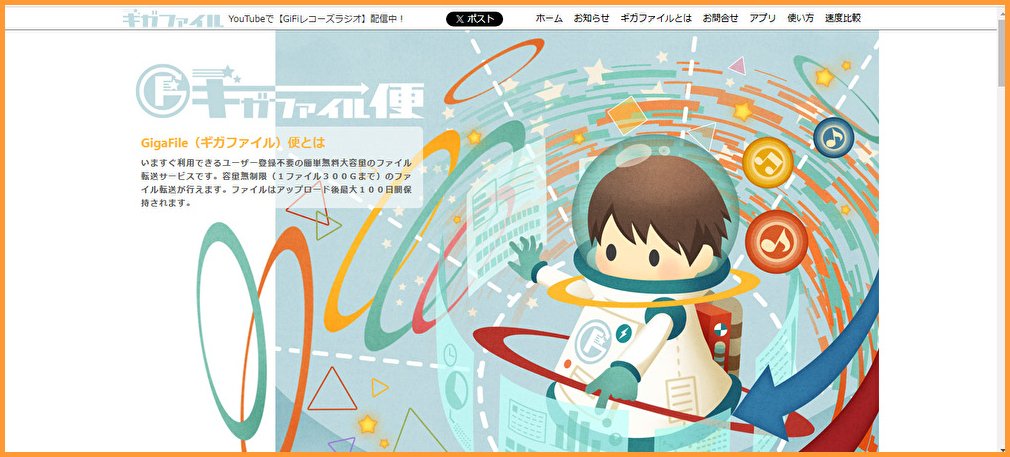
GigaFile(ギガファイル便)の転送方法
(1)ファイルをアップロードする
① ファイルの有効期限:3日~100日を設定する
この有効期限を過ぎるとファイルが自動的に削除されます。
任意で設定してください

② ファイルのアップロード
ファイルをアップロードする時は
・ファイルをドラッグ&ドロップして追加するか
・「ファイルを選択」ボタンをクリックして追加します。
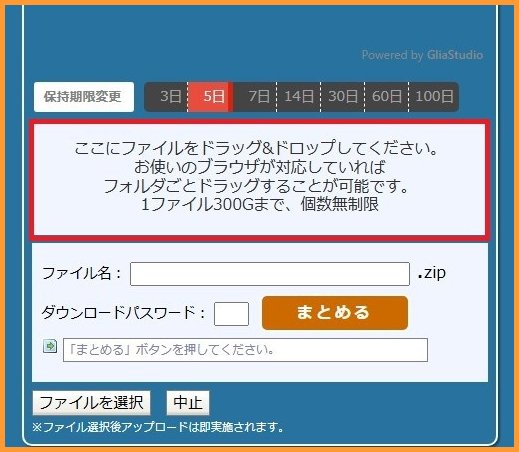

例:エクセルシートを転送します
ファイルを選択 ⇒ フォルダ内の転送するファイルをクリック ⇒ 開く
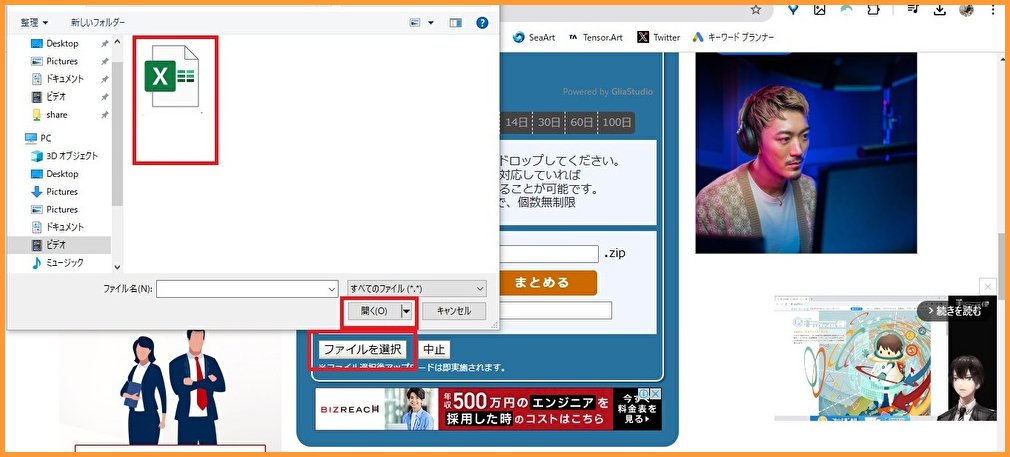
自動でファイルのアップロードが始まります

GigaFile便の画面と、転送するファイルが入っているフォルダを画面上で左右に開く
転送するファイルをドラッグ&ドロップして追加する
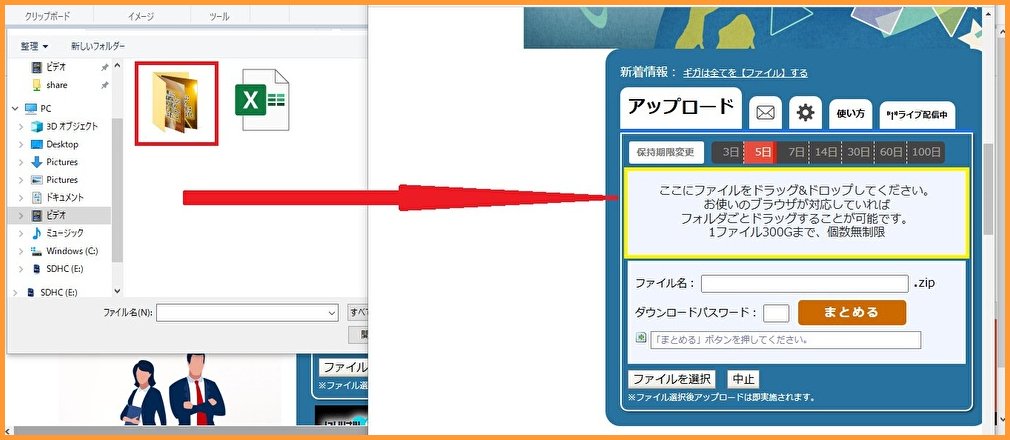
自動でファイルのアップロードが始まります
アップロードしたすべてのファイルを1つのZIPファイルにまとめることができます
ファイル名(任意) ⇒ 「まとめる」をクリックする

今回は、フォルダ内に6個ファイルが入っていたので「6個のファイルをまとめました」とメッセージが表示される ⇒ 「OK」をクリックする
ZIPファイルにまとめる作業が完了します。
※個別のままダウンロードすることもできます
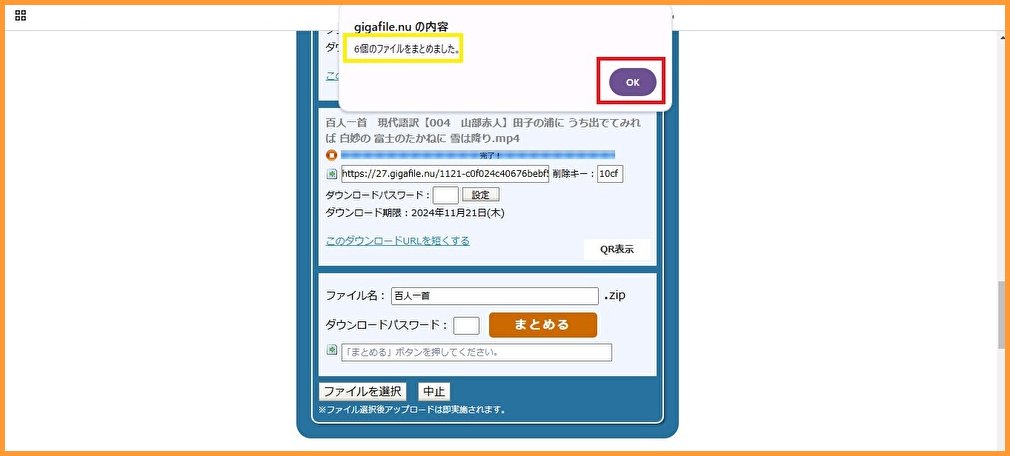
転送ファイルに「ダウンロードパスワード」を掛けることもできます
ダウンロードパスワードは、半角英数字で4文字を設定する
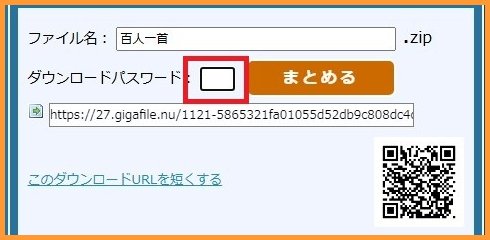
アップロード情報の確認
■アップロード情報■
今回は、私が作った「百人一首」の動画ファイルの転送をしました
個別の動画ファイルを「まとめて」でZipファイルを作りました
・Zipファイル
・個別ファイル
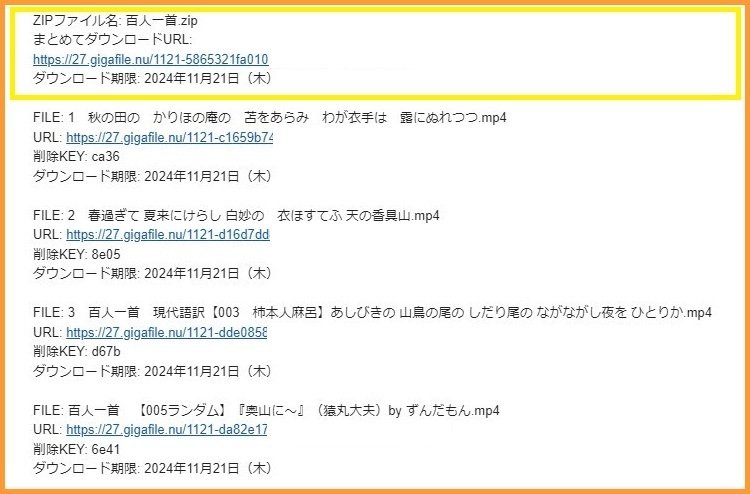
「メールマーク」タブをクリックする
↓
「両方の規約に同意し、自分のメールアドレスを入力する」にチェックを入れる
↓
自分のメールアドレスを入力する
↓
「アップロード情報を送信する」をクリックする
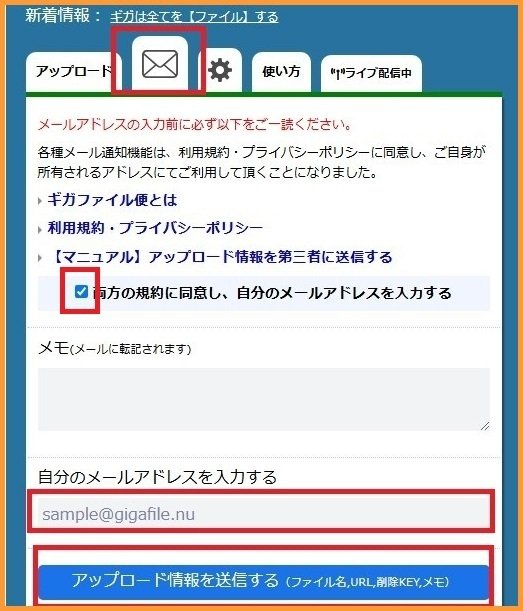
GigaFile(ギガファイル)便からあなたのメールボックス届いた「アップロード情報をお届けします。」というメールを開く

メール内を下にスクロールすると以下のような情報が書かれています

転送先に伝えるものは?
赤枠内のURLをメールなどで連絡します

実際にブラウザでURLをコピペしてファイルの内容を確認してください
メール受信者は、メール内のURLをクリックすると、GIgaFile便のダウンロードページが表示されます
まとめてダウンロードしたい時は、「まとめてダウンロード」をクリックする
個別でダウンロードしたい時は、「個別ダウンロード」をクリックする
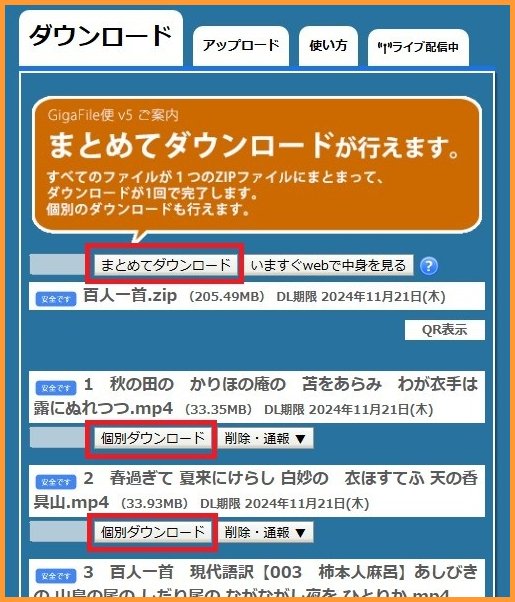
「まとめてダウンロード」をクリックすると、PCに「Zipファイル」がダウンロード(保存)されます

Zipファイルをダブルクリックして、解凍する
解凍するとファイル内が表示されます
※文字化けしている?
⇒ 送信する前にファイル名を半角英数字や半角記号に変えてアップロードする。
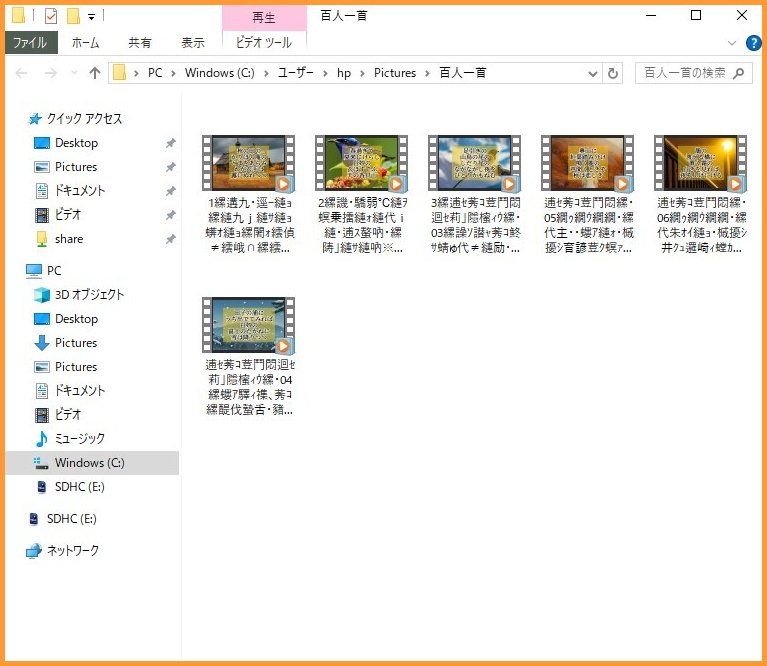
ファイル内の動画を再生してみたら、問題ありませんでした
個別でダウンロードしたら、文字化けしてませんでした

ファイル転送サービス①―GigaFile(ギガファイル便)の説明は終わりにします
ファイル転送サービス➁―firestorage(ファイヤーストレージ)
firestorage(ファイヤーストレージ)の特徴
・容量制限:2GiB(未登録会員/無料会員)
・個数制限:なし
・ファイルの有効期限:1時間~24時間;1日~7日
・会員登録:不要
・料金:未登録会員/無料会員は基本無料
Googleで「ファイヤーストレージ」を検索する

↓ ↓ ↓ ↓ ↓ ↓
「ファイヤーストレージ」のトップページです
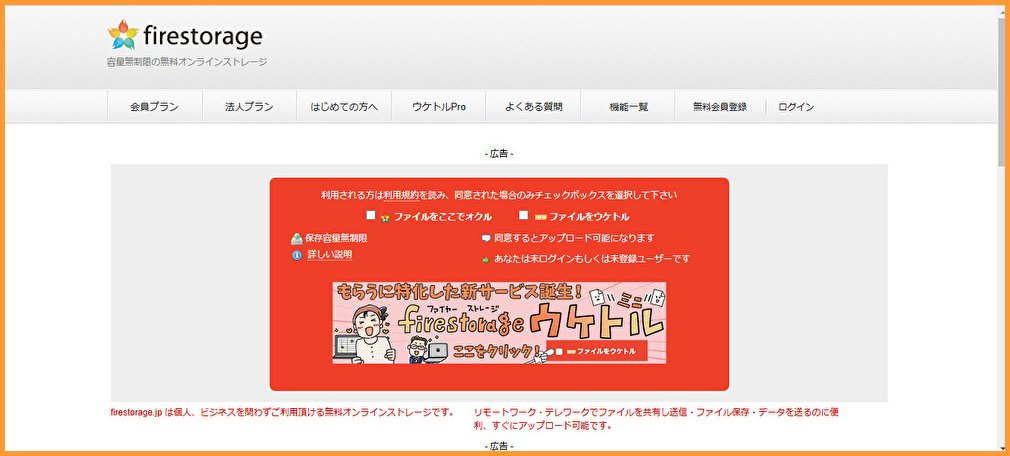
firestorage(ファイヤーストレージ)の転送方法
(1)ファイルをアップロードする
左側の「ファイルをここでオクル」にチェックをする
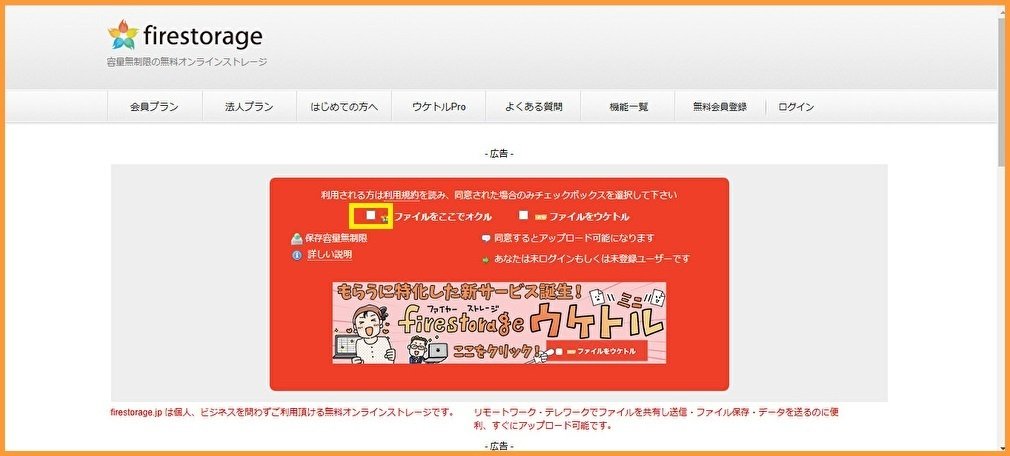
PCデスクトップ画面に転送するファイルが入っているフォルダと、「firestorage」の画面を左右に並べて、ファイルをドロップ&ドロップしてアップロードする
「ファイルを選択してアップロード」をクリックして、転送するファイルをアップロードする
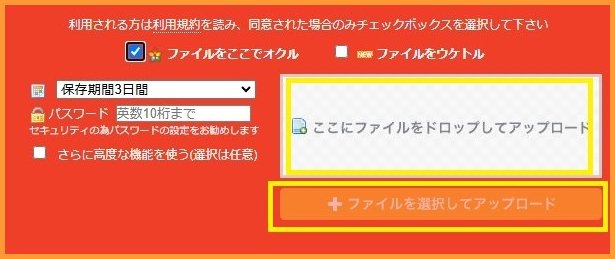
自動的にアップロードが始まります
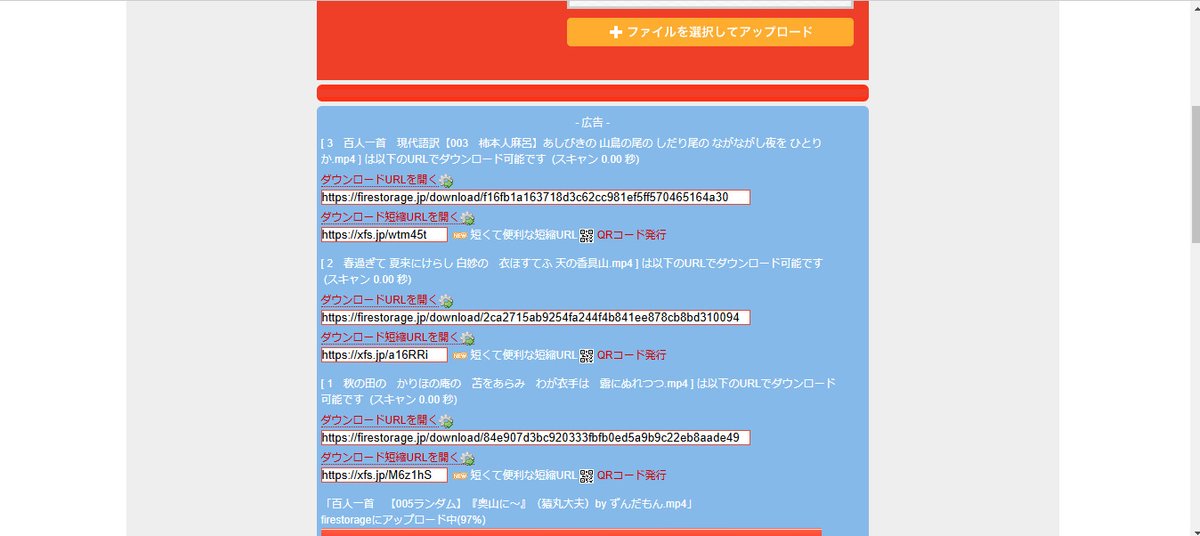
ファイルのアップロードが完了したら、作成されたURLをコピペして、メールなどに送信することができます
※パスワードの設定も可能です
転送先に伝えるものは?
赤枠内のURLをメールなどで連絡します

下記ダウンロードページURLの有効期限は10分です、10分以内に下記ボタンを押してダウンロードページにお進みください
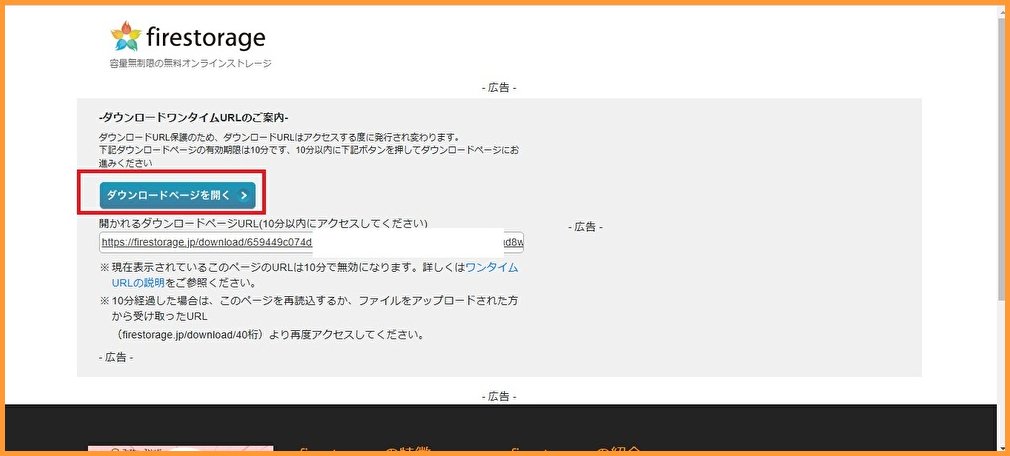
「ダウンロード」をクリックする

ダウンロードされたファイルはPC内の保存ファイルに保存されます

ファイル転送サービス➁―firestorage(ファイヤーストレージ)の説明は終わりにします
おわりに
大容量ファイル転送サービス2選
・GigaFile(ギガファイル便)
・firestorage(ファイヤーストレージ)
他にも無料で使えるファイル転送サービスがいろいろあります。もし、どうしてもダウンロードできないときは、別のファイル転送サービスを使ってみてください。
